Telegram ist eine der besten WhatsApp-Alternativen auf dem Markt. Im Gegensatz zu WhatsApp ist die Medien-Upload-Größe bei Telegram nicht auf 25 MB begrenzt. Man kann senden bis zu 2 GB Video über Telegram-Chat. Telegram bietet auch eine überlegene Gruppenfunktionalität gegenüber WhatsApp. Aus diesem Grund können Sie, wenn Sie nicht aufpassen, Tonnen von Fotos und Videos von Telegram in Ihrer Galerie haben. So vermeiden Sie eine solche Situation und verhindern, dass Telegram Fotos und Videos auf Android und iPhone speichert.

Menschen teilen Mediendateien häufig über Messaging-Apps wie Telegramm und Signal. Mit speziellen Auto-Download-Optionen in Telegram können Sie jedoch sicherstellen, dass nicht jedes Foto oder Video automatisch im Hintergrund heruntergeladen wird und im Gerätespeicher landet.
Telegram Android App
Sprechen wir zunächst über die Telegram Android-App und stoppen Sie den automatischen Download von Telegram im Hintergrund.
So stoppen Sie den automatischen Download von Telegram auf Android
Schritt 1: Öffnen Sie Telegram auf Ihrem Android-Telefon.
Schritt 2: Tippen Sie auf das Hamburger-Menü und gehen Sie zu Einstellungen.
Schritt 3: Gehen Sie zu Daten und Speicher > Automatischer Mediendownload.
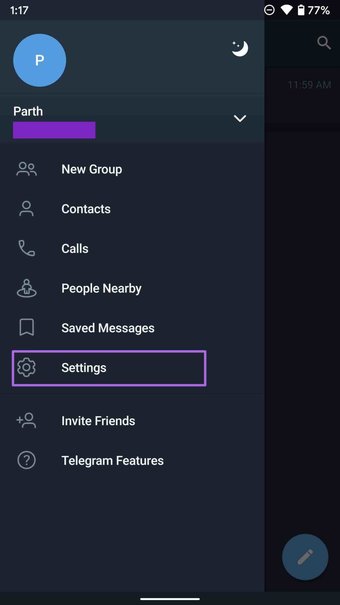
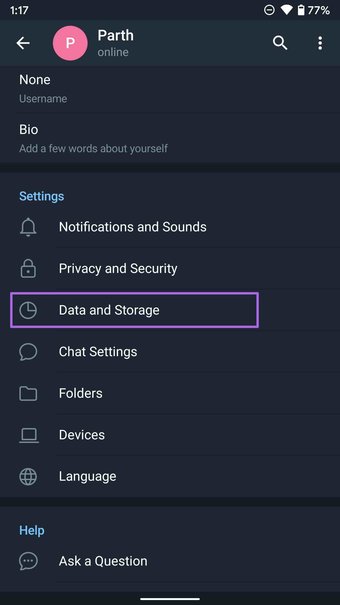
Hier haben Sie zwei Möglichkeiten. Zunächst können Sie Regeln für den automatischen Mediendownload für die mobile Daten-und WLAN-Verbindung definieren. Zweitens können Sie für einen engen Mobilfunktarif den automatischen Mediendownload deaktivieren, indem Sie”Bei Verwendung mobiler Daten”deaktivieren.
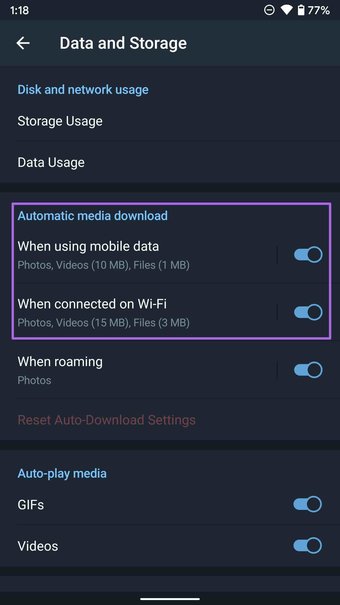
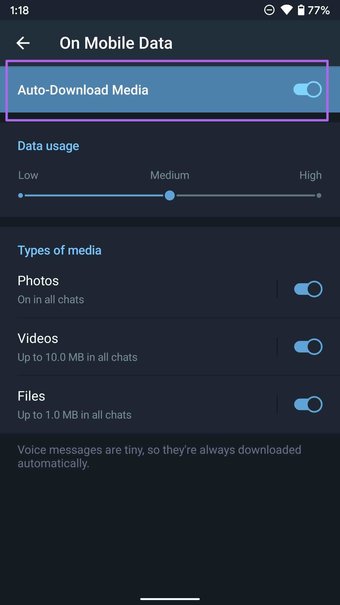
Sie können auch anpassen, welche Art von Mediendateien Sie über mobile Daten automatisch herunterladen möchten.
Diejenigen, die Telegram mit einem unbegrenzten WLAN-Plan verwenden, können den automatischen Mediendownload eingeschaltet lassen.
Halten Sie Telegram daran, Fotos auf Android zu speichern
Die oben genannten Optionen beziehen sich nur auf den automatischen Mediendownload über mobile Daten und WLAN. Wie wäre es, diese heruntergeladenen Fotos und Videos in der Telefongalerie zu stoppen? Befolgen Sie dazu die folgenden Schritte.
Schritt 1: Öffnen Sie Telegram auf Ihrem Android-Telefon und gehen Sie zu Einstellungen.
Schritt 2: Gehen Sie zu den Chat-Einstellungen und scrollen Sie nach unten.
Schritt 3: Deaktivieren Sie”In Galerie speichern”.
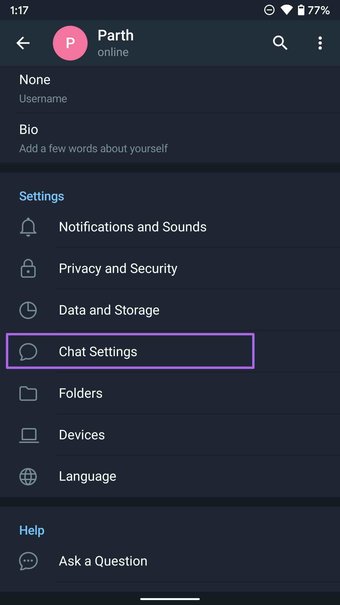
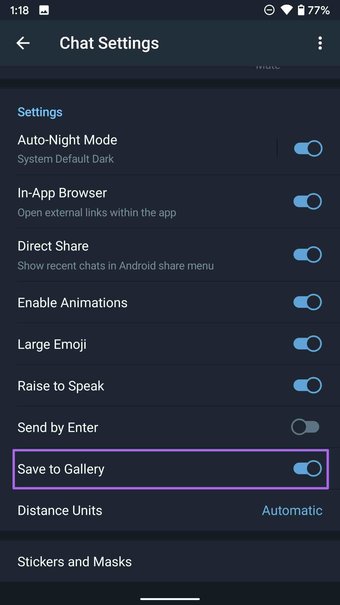
Das war’s. Ab sofort werden heruntergeladene Mediendateien nicht automatisch in der Galerie-App gespeichert.
Klicken Sie hier, um unsere Telegrammartikel-Seite anzuzeigen
Telegramm-App für iPhone und iPad
Die iPhone-App von Telegram ist funktionsreich sowie. Einige der Optionen sind in anderen Menüs platziert als das Android-Pendant. Lassen Sie uns den automatischen Download bei Mobilfunk-und Wi-Fi-Verbindungen in der Telegram-App deaktivieren.
So stoppen Sie den automatischen Download von Telegrammen auf dem iPhone
Schritt 1: Öffnen Sie die Telegram-App auf dem iPhone und gehen Sie zu Einstellungen.
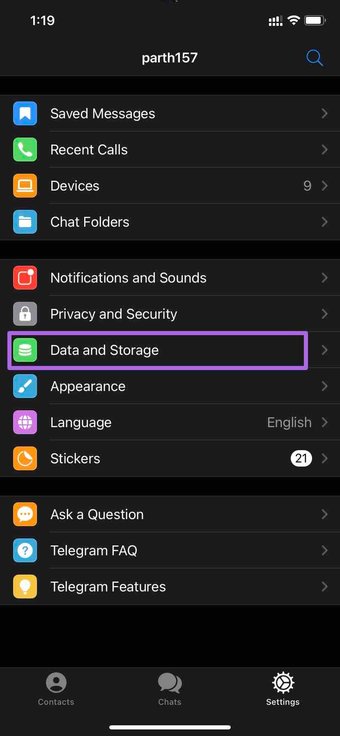
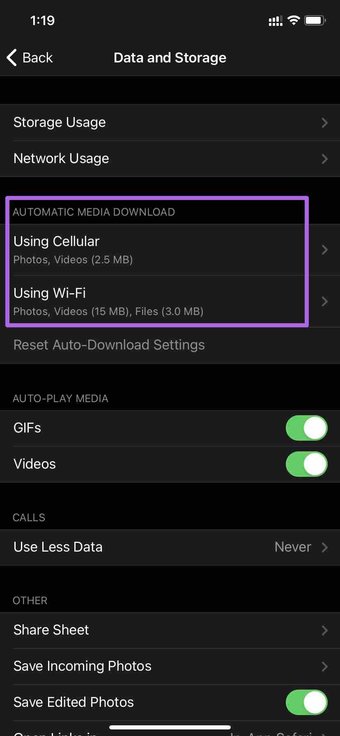
Schritt 2: Öffnen Sie Daten und Speicher und nehmen Sie die erforderlichen Änderungen im Menü”Automatischer Mediendownload”vor.
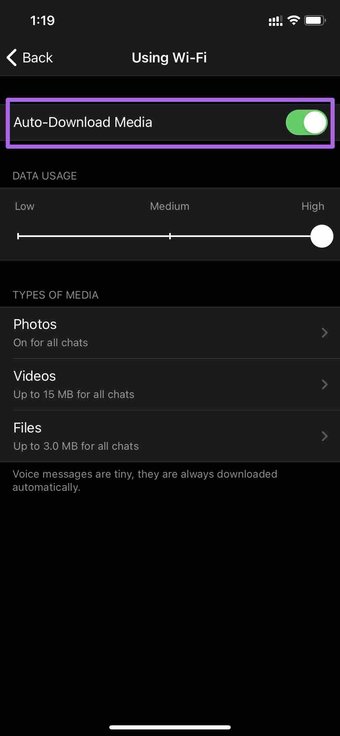

Tipp: Mit Telegram können Sie bis zu 2 GB Video oder Datei im Chat senden. Nur weil Ihnen jemand 2 GB einer Datei gesendet hat, sollten Sie nicht die gesamte Datei/das gesamte Video automatisch im Hintergrund herunterladen. Im Menü”Medien automatisch herunterladen”können Sie die maximale Video-und Dateigröße begrenzen, die automatisch im Hintergrund heruntergeladen werden soll.
Die GT-Teammitglieder deaktivieren meistens den Schalter”Medien automatisch herunterladen”für Mobilfunkdaten und behalten ihn bei aktivieren, wenn Telegram über Wi-Fi verwendet wird.
Wie im obigen Tipp erwähnt, wissen wir zu schätzen, wie Telegram es Benutzern ermöglicht, die automatisch heruntergeladenen Medien auf bestimmte MB zu begrenzen. Es stellt sicher, dass Ihnen auch im Wi-Fi nicht die Daten ausgehen.
Verhindern Sie, dass Telegram Fotos auf dem iPhone speichert
Sie können das Speichern eingehender Fotos aus bestimmten Chats, Gruppen, und Kanäle in der Telegram iPhone App. So geht’s.
Schritt 1: Öffnen Sie die Telegram iPhone App und gehen Sie zu Einstellungen.
Schritt 2: Navigieren Sie zu Daten und Speicher > Sonstiges > Eingehende Fotos speichern.
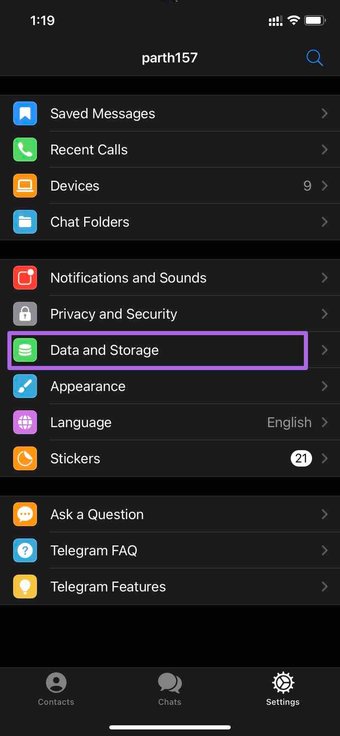

Schritt 3: Deaktivieren Sie das Speichern eingehender Fotos aus Kontakten, anderen privaten Chats, Gruppenchats und Kanälen.
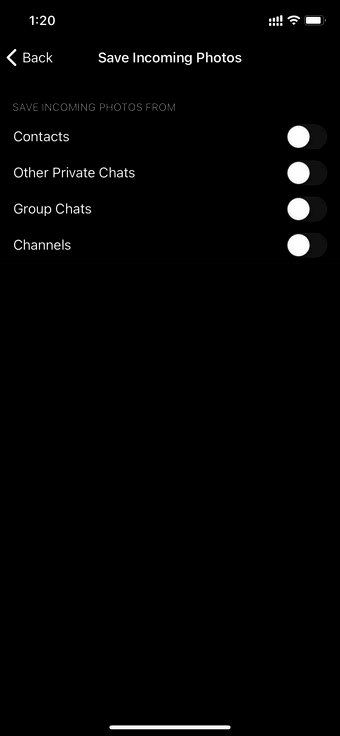
Der Hintergrund Das Herunterladen in der Telegram iPhone App funktioniert etwas anders als bei Android. Wenn die App nicht verwendet wird, lädt sie keine großen Videodateien im Hintergrund herunter. Um das Limit zu überwinden, können Sie im Menü”Einstellungen”auf”Hintergrund-Download”umschalten.
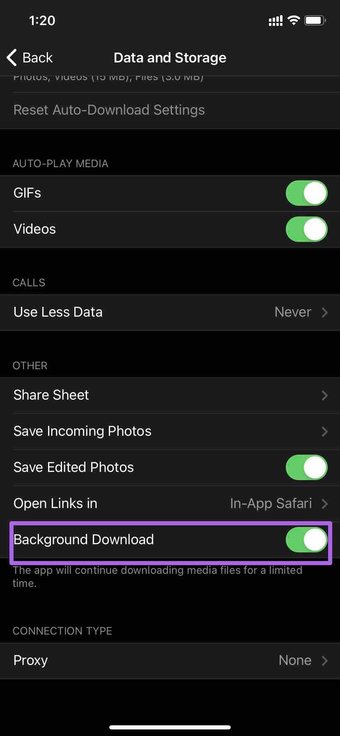
Öffnen Sie die Telegrammeinstellungen und gehen Sie zu Daten und Speicher > Andere > Hintergrund Laden Sie es herunter und behalten Sie es bei. Die App lädt für eine begrenzte Zeit weiterhin Mediendateien herunter.
Telegram-Cache leeren
Im Laufe der Zeit füllt Ihr Telegram-Konto Ihren Telefonspeicher mit vielen Fotos und Videos. Wenn Sie den automatischen Download aktiviert haben, speichert die App diese Dateien weiterhin in der App. Dies führt zu einem riesigen App-Cache und nimmt viel Platz auf dem Telefon ein.
Zum Glück können Sie mit Telegram den App-Cache über das Einstellungsmenü löschen. Die Schritte zum Löschen des Telegramm-Cache sind sowohl auf der iPhone-als auch auf der Android-App gleich. Hier verwenden wir die iPhone-App zur Demonstration.
Schritt 1: Öffnen Sie Telegram auf Ihrem Telefon und gehen Sie zu Einstellungen.
Schritt 2: Wechseln Sie zu Daten und Speicher > Speichernutzung.
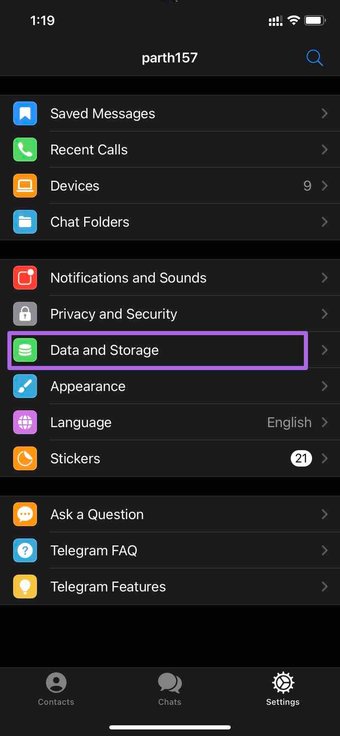
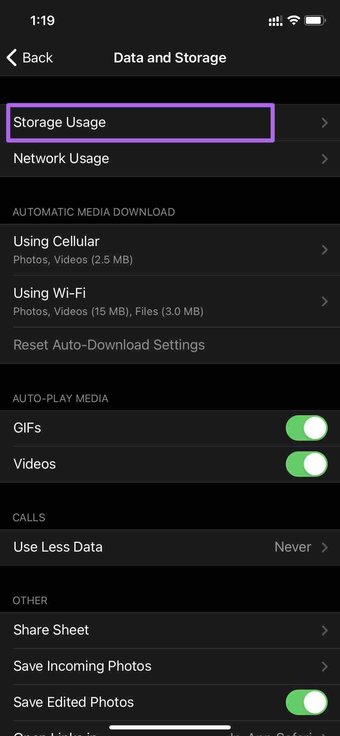
Schritt 3: Im Gerätespeichermenü sehen Sie die Option”Telegramm-Cache löschen”.
Tippen Sie darauf und wählen Sie den gewünschten Dateityp aus entfernen und unten auf die Schaltfläche Löschen klicken.

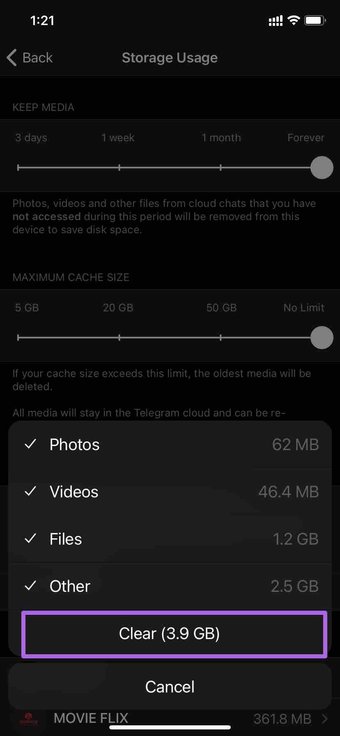
Automatisches Speichern bei Telegram deaktivieren
Die großzügige 2GB-Grenze von Telegram für Mediendateien ist ein Segen für viele da draußen. Gleichzeitig kann es für die empfangende Person eine umständliche Erfahrung sein. Nehmen Sie die erforderlichen Änderungen im Menü”Automatischer Download”vor und beenden Sie das automatische Speichern von Fotos in der Galerie-App.
Als nächstes: Der standardmäßige iPhone-Videoplayer unterstützt nicht alle von Telegram empfangenen Videodateien. Lesen Sie den folgenden Beitrag, um die beiden besten Möglichkeiten zum Ansehen von Videos zu erfahren, die Sie von Telegram auf dem iPhone heruntergeladen haben.
Zuletzt aktualisiert am 31. Juli 2021
Der obige Artikel enthält möglicherweise Partnerlinks, die Guiding Tech unterstützen. Dies beeinträchtigt jedoch nicht unsere redaktionelle Integrität. Der Inhalt bleibt unvoreingenommen und authentisch.